Se connecter à une base de données SQL dans Microsoft Fabric
S’applique à : ✅base de données SQL dans Microsoft Fabric
Vous pouvez vous connecter à votre base de données SQL dans Fabric et l’interroger exactement de la même façon que vous le faites pour Azure SQL Database.
Prérequis
- Vous avez besoin d’une capacité de Fabric existante. Si ce n’est pas le cas, démarrez une version d’évaluation de Fabric.
- Créer ou utiliser une base de données SQL existante dans Fabric.
- Si vous n’en avez pas déjà une, créez une base de données SQL dans Fabric.
Éditeur de requête dans le portail Fabric
Vous pouvez vous connecter à la base de données SQL à l’aide de l’éditeur web dans le portail Fabric.
L’éditeur web pour la base de données SQL dans Fabric fournit une interface d’explorateur d’objets et d’exécution de requêtes de base. Le menu Explorateur intégré liste tous les objets de base de données.
Une nouvelle base de données SQL dans Fabric s’ouvre automatiquement dans l’éditeur web et une base de données existante peut être ouverte dans l’éditeur web en la sélectionnant dans Fabric.
Rechercher une chaîne de connexion SQL
Dans Microsoft Fabric, le point de terminaison d’analytique SQL et la base de données SQL sont accessibles via un flux TDS (Tabular Data Stream), ou point de terminaison TDS, connu de toutes les applications web modernes qui interagissent avec un point de terminaison TDS SQL Server. Il s’agit de la chaîne de connexion SQL dans l’interface utilisateur de Microsoft Fabric.
Pour rechercher la chaîne de connexion SQL de votre base de données SQL Fabric :
- Accédez aux paramètres de votre élément de base de données SQL.
- Ou, dans la liste des éléments, sélectionnez successivement le menu
..., Paramètres, puis Chaînes de connexion. Fabric fournit des chaînes de connexion complètes pour les fournisseurs, notamment ADO.NET, JDBC, ODBC, PHP et Go. - Vous pouvez également sélectionner le bouton Ouvrir dans et SQL Server Management Studio. Les informations de connexion au serveur s'affichent.
Pour rechercher la chaîne de connexion SQL du point de terminaison d’analytique SQL de votre base de données SQL Fabric :
- Accédez aux paramètres de votre élément de base de données SQL, puis sélectionnez Point de terminaison SQL.
- Vous pouvez également sélectionner le menu
..., puis Copier la chaîne de connexion SQL.
Bouton Ouvrir dans pour se connecter
Vous pouvez facilement vous connecter à votre base de données SQL avec le bouton Ouvrir dans dans l’éditeur de requête du portail Fabric. Choisissez SQL Server Management Studio ou l’extension mssql avec Visual Studio Code.
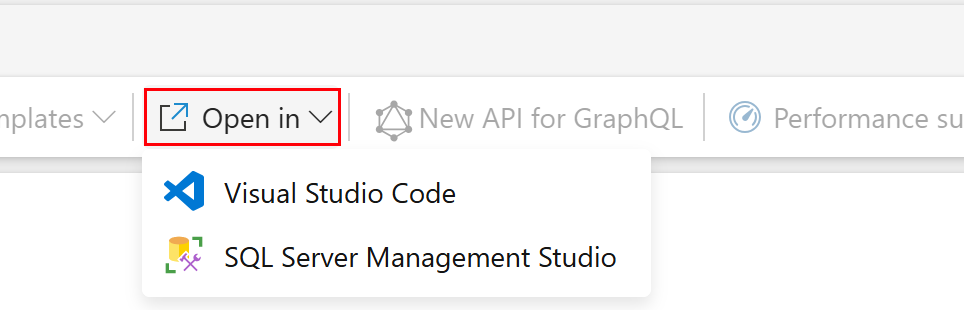
Se connecter à SQL Server Management Studio manuellement
Dans SQL Server Management Studio (SSMS) :
- Dans la zone de votre espace de travail dans la charge de travail Base de données de Fabric, sélectionnez
...en regard de votre base de données SQL. - Cliquez sur Paramètres.
- Sélectionnez Chaînes de connexion. Recherchez la chaîne de connexion dans votre base de données SQL, notamment
Data Source=. Par exemple :tcp:<servername>.database.fabric.microsoft.com,1433. LeInitial Catalog=est le nom de la base de données. - Dans SSMS, ouvrez une Nouvelle connexion.
- Copiez et collez la valeur de
Data Source=dans le Nom du serveur. - Choisissez Type d’authentification : Microsoft Entra ID – Authentification universelle avec prise en charge de MFA.
- Cliquez sur Options<<.
- Copiez et collez la valeur de
Initial Catalog=dans la zone de texte Se connecter à la base de données. - Sélectionnez Connecter.
- Connectez-vous en utilisant Microsoft Entra ID – Authentification universelle avec prise en charge de MFA.
Se connecter avec sqlcmd
Vous pouvez vous connecter à votre base de données SQL dans Fabric avec sqlcmd, comme n’importe quel autre produit du moteur de base de données SQL. Utilisez l’authentification Microsoft Entra ID avec l’option G. L’authentification Microsoft Entra (-G) nécessite au moins la version 13.1.
Dans l’exemple suivant, remplacez <server name> par la longue chaîne de texte unique qui représente votre base de données SQL dans Fabric.
sqlcmd -S <your_server>.database.fabric.microsoft.com;1433 -G -d <your_database> -i ./script.sql
Se connecter avec l’utilitaire bcp
Vous pouvez vous connecter à votre base de données SQL dans Fabric avec l’utilitaire bcp, comme n’importe quel autre produit du moteur de base de données SQL. Utilisez l’authentification Microsoft Entra ID avec l’option -G.
Dans l’exemple suivant, remplacez <server name> par la longue chaîne de texte unique qui représente votre base de données SQL dans Fabric.
bcp bcptest in "c:\temp\sample.dat" -S <your_server>.database.fabric.microsoft.com;1433 -d testdb -G -c